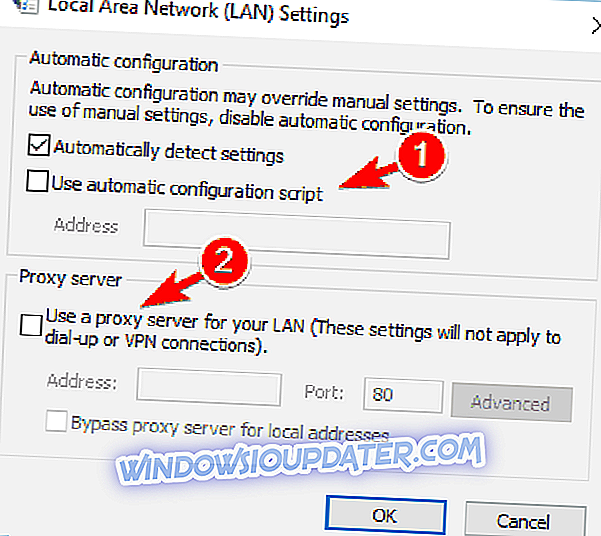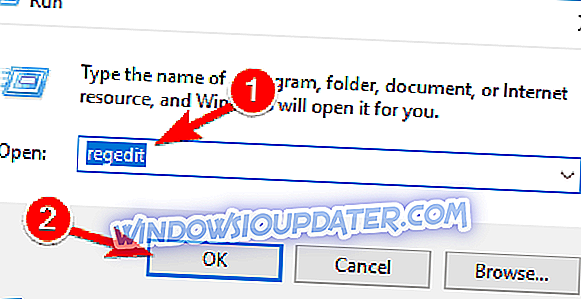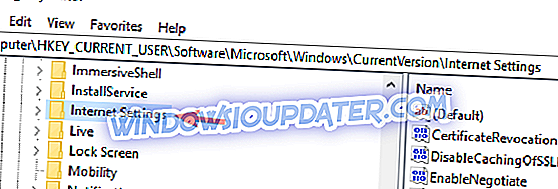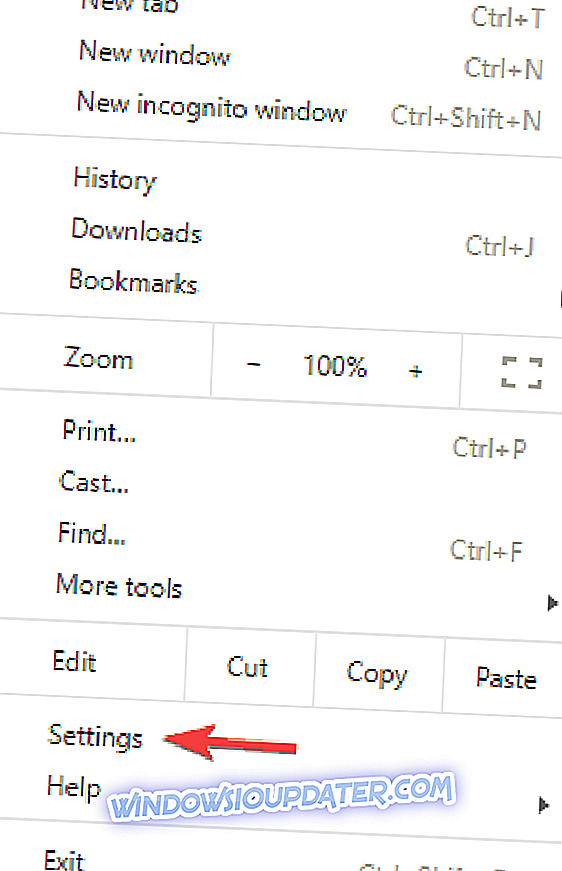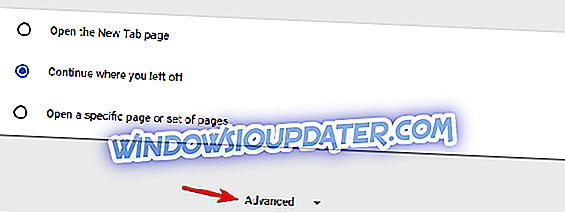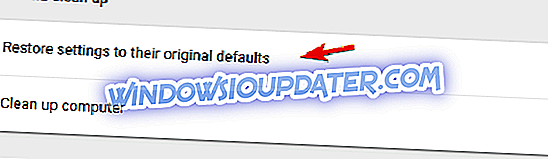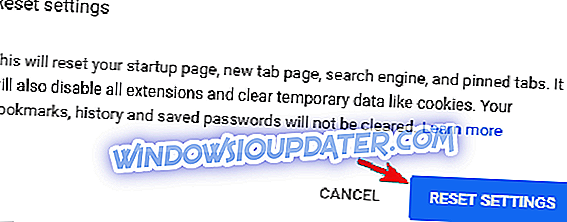Je snadné aplikovat Murphyho zákon na všechny druhy technologií a výpočetní techniky. Například selhání internetového připojení, které je běžné ve webovém prohlížeči. Všechno je správně připojeno, právě jste přehrávali videa na YouTube nebo když se najednou objevila chyba na Facebooku, když se najednou objevila chyba.
Ve výchozím nastavení se zobrazí výzva se zprávou, která vás informuje o problémech způsobených serverem proxy. I když ho nepoužíváte. Takže jste na obrazovce, která ukazovala váš oblíbený obsah právě před chvílí.
Co dělat, kromě spuštění dinosaurů na Chrome nebo se dívat do prázdného prostoru v jiných prohlížečích? Naštěstí existuje způsob, jak tento problém řešit a připravili jsme některá pravděpodobná řešení. Pokud máte problémy s webovým prohlížečem a proxy serverem duchů, zkontrolujte seznam níže.
Jak řešit “Neexistuje žádné připojení k internetu, je něco špatně s proxy serverem” chyba ve webovém prohlížeči
Není připojení k internetu, je něco v nepořádku se zprávou proxy serveru může způsobit mnoho problémů s vaším prohlížečem. Pokud jde o tento problém, jsou zde některé podobné problémy, které uživatelé nahlásili:
- S proxy serverem nebo chybnou adresou je něco v nepořádku Windows 10 - Tento problém může být někdy způsoben nastavením serveru proxy a je nutné jej v systému Windows zakázat.
- Nelze se připojit k serveru proxy Windows 10 - Jedná se o variantu této chyby a pokud se s ní setkáte, možná byste se měli pokusit použít VPN namísto serveru proxy.
- Err_proxy_connection_failed Windows 10 - Někdy se může zobrazit chybová zpráva ve vašem prohlížeči. Pokud se tak stane, obnovte výchozí nastavení prohlížeče nebo zkuste přepnout na jiný prohlížeč.
- Neexistuje žádné připojení k internetu Opera, Kaspersky, Chrome, VPN - Tento problém může být způsoben antivirem, a proto může ovlivnit jakýkoli prohlížeč. Chcete-li tento problém vyřešit, jednoduše zakažte nebo odinstalujte antivirový program a problém by měl být vyřešen.
Řešení 1 - Zkontrolujte antivirový program

Pokud chcete chránit svůj počítač před online hrozbami, je důležité mít dobrý antivirový program třetích stran. Nicméně, váš antivirus může někdy zasahovat do vašeho prohlížeče, a to může způsobit, že není připojení k internetu, tam je něco v nepořádku se zprávou proxy server se objeví.
Chcete-li tento problém vyřešit, zkuste zakázat určité funkce antivirového programu. Pokud to nefunguje, možná budete muset antivirový program zcela vypnout. V nejhorším případě můžete dokonce antivirový program dočasně odinstalovat.
I když odinstalujete antivirus, nemusíte se obávat, protože program Windows Defender bude poskytovat alespoň nějakou formu ochrany. Pokud problém odstraníte odstraněním antivirového programu, je vhodné přepnout na jiné antivirové řešení a zkontrolovat, zda tento problém vyřeší.
Existuje mnoho skvělých antivirových nástrojů třetích stran, ale pokud chcete maximální ochranu, která nebude zasahovat do vašeho systému, museli bychom doporučit BullGuard .
Řešení 2 - Kontrola je stabilní
Za prvé, ujistěte se, že používáte stabilní připojení přes LAN místo bezdrátové sítě. To není přesně řešení nebo dokonce podněcovatel problému většinu času, ale bude to usnadnit další kroky řešení problémů. Kromě toho můžete kontrolovat alternativní prohlížeče pro stejný problém.
Mějte na paměti, že Firefox může fungovat dobře, protože může přepsat nastavení proxy. Vzhledem k tomu, že se nejedná o Chrome a další, budete se muset obrátit na ruční přístup a vyladit nastavení sami.
Řešení 3 - Zkontrolujte nastavení proxy
Nejjednodušším řešením je zakázat proxy a používat automatická nastavení. Pokud server proxy vědomě nepoužíváte, měl by být ve výchozím nastavení zakázán. Nicméně, jak jsme již zmínili výše, někdy jsou podivné skutky po ruce. Postupujte podle těchto pokynů a problém byste měli vyřešit za méně než minutu:
- Klepněte pravým tlačítkem na Start a otevřete Ovládací panely.
- Otevřít síť a Internet.
- Klepněte na položku Možnosti Internetu.
- Na kartě připojení klepněte na tlačítko Nastavení LAN v dolní části.
- Zrušte zaškrtnutí políčka „Použít server proxy pro síť LAN“.
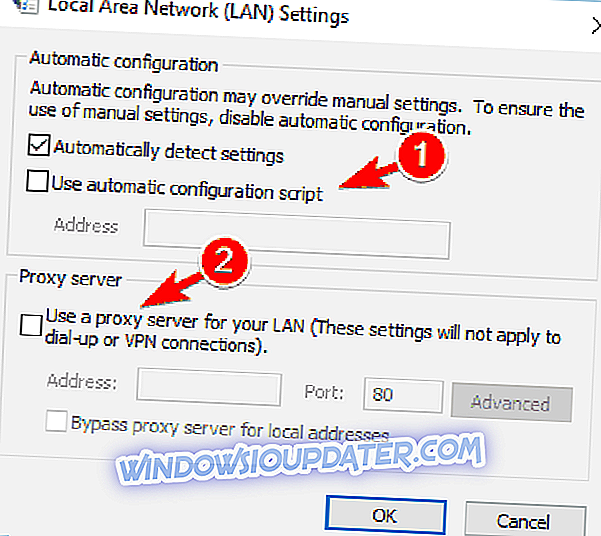
- Zaškrtněte políčko „Automaticky zjistit nastavení“.
- Uložit změny a měli byste být dobrý jít.
Namísto použití proxy můžete zkusit použít VPN. VPN má mnoho výhod oproti proxy a pokud hledáte dobrou a spolehlivou VPN, můžete zkusit CyberGhost VPN .
Řešení 4 - Tweak registru
Funkce systému Windows lze vypnout několika způsoby. Nejpoužívanější je přes rozhraní systému. Nicméně, pokud něco nemůže být vyřešeno pomocí jednoduchého zaškrtávacího políčka, měl by být registr dalším logickým řešením. Totéž platí pro proxy proxy, které prostě nepřestane blokovat vaše připojení, a tím způsobí chyby v prohlížeči.
I když si uvědomte, že s registrem je třeba jednat opatrně, protože chyby mohou být nákladné. Tyto pokyny by vám měly pomoci zakázat server proxy a doufejme, že vám umožní hladké procházení stejně jako dříve:
- Stisknutím klávesy Windows + R vyvoláte příkaz Spustit příkazový řádek Spustit.
- V příkazovém řádku zadejte příkaz regedit a otevřete Editor registru.
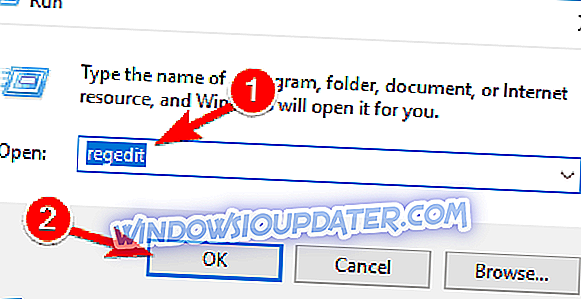
- Zálohujte registr klepnutím na tlačítko Exportovat v nabídce Soubor.
- Přejděte na tuto cestu:
- HKEY_CURRENT_USER -> Software -> Microsoft -> Windows -> Aktuální verze -> Nastavení Internetu
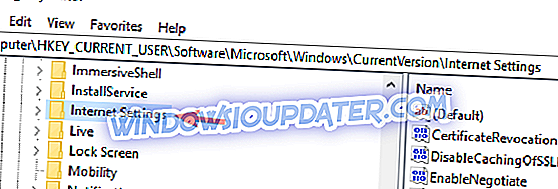
- HKEY_CURRENT_USER -> Software -> Microsoft -> Windows -> Aktuální verze -> Nastavení Internetu
- Smazat tyto čtyři hodnoty:
- Přepsání proxy
- Migrovat server proxy
- Povolit server proxy
- Proxy Server
- Restartujte počítač a vyhledejte změny v prohlížeči.
Řešení 5 - Odstraňte všechny problematické nebo podezřelé aplikace
Někdy mohou aplikace třetích stran rušit váš systém a způsobit, že není k dispozici připojení k internetu, je něco špatně se zprávou serveru proxy . Chcete-li tento problém vyřešit, doporučuje se vyhledat a odstranit všechny podezřelé aplikace z počítače.
Tento problém může být způsoben jakoukoli aplikací, která změní nastavení Internetu, a mnoho uživatelů oznámilo, že aplikace Prohlížeč zabezpečení způsobila tento problém na svém počítači, takže pokud máte tuto nebo jinou podobnou aplikaci nainstalovanou, nezapomeňte ji odstranit.
Aby se problém vyřešil, doporučuje se, abyste problematické aplikace zcela našli a odstranili. Nejlepším způsobem, jak toho dosáhnout, je použití softwaru pro odinstalaci, například IOBit Uninstaller . V případě, že nejste obeznámeni, odinstalační software může odstranit všechny aplikace z počítače, ale také odstraní všechny soubory a položky registru spojené s ním.
Jakmile odstraníte problematickou aplikaci, problém by měl být zcela vyřešen.
Řešení 6 - Obnovte Google Chrome
Podle uživatelů, jedna příčina Neexistuje žádné připojení k internetu, je něco v nepořádku se zprávou serveru proxy může být vaše nastavení Chrome. Pokud máte tento problém, doporučuje se obnovit výchozí nastavení prohlížeče Google Chrome.
Nezapomeňte, že tento proces odstraní mezipaměť a rozšíření, takže možná budete chtít zálohovat důležitá data. Chcete-li obnovit výchozí nastavení prohlížeče Chrome, postupujte takto:
- Klepněte na ikonu Menu v pravém horním rohu a v nabídce vyberte položku Nastavení .
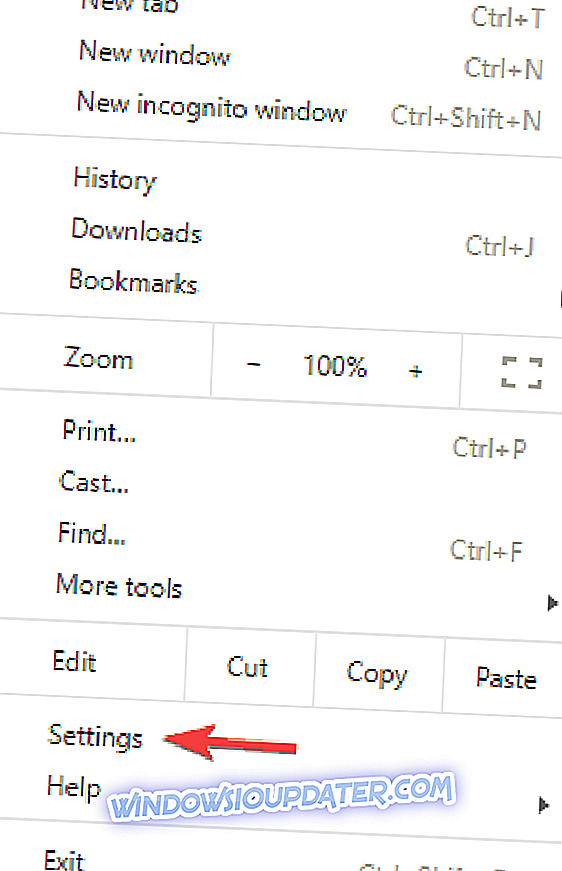
- Přejděte dolů a klepněte na tlačítko Upřesnit .
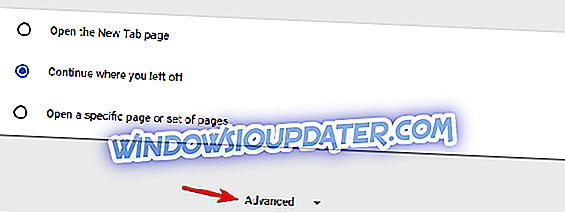
- Vyberte možnost Obnovit výchozí nastavení .
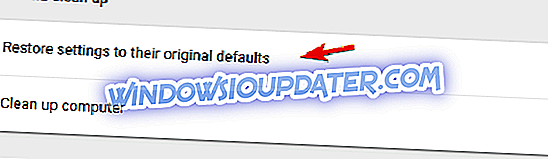
- Potvrďte klepnutím na tlačítko Obnovit nastavení .
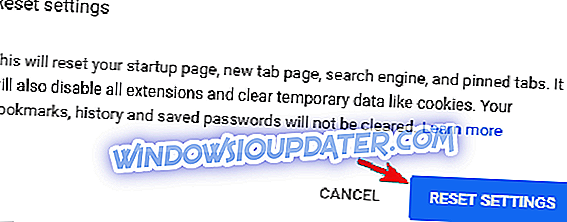
Po resetování Chrome na výchozí nastavení by měl být problém vyřešen a vše bude opět fungovat.
Řešení 7 - Přeinstalujte Chrome
Pokud T zde není připojení k internetu, je něco špatného, že se zpráva serveru proxy stále zobrazuje, problém může souviset s instalací prohlížeče Chrome. Chcete-li problém vyřešit, je třeba Chrome znovu nainstalovat.
To je velmi jednoduché, ale pokud chcete Chrome zcela odstranit, doporučujeme vám použít odinstalační software, který jsme zmínili v několika dřívějších řešeních. Po odebrání prohlížeče Chrome jej znovu nainstalujte a zkontrolujte, zda tento problém nevyřeší.
Kromě přeinstalace Chrome můžete zkusit verzi Beta nebo Canary. Verze Beta obvykle přináší nové opravy a pokud si myslíte, že problém způsobuje chyba v aplikaci Chrome, vyzkoušejte verzi Beta.
Na druhé straně verze Canary nabízí nejnovější opravy, ale tyto opravy nemusí být plně testovány, takže se můžete setkat s jinými problémy.
- Související : 10 nejlepších odinstalačních programů pro uživatele PC
Řešení 8 - Zkuste jiný webový prohlížeč
Není-li k dispozici připojení k internetu, je něco špatného, že se zpráva o serveru proxy stále zobrazuje v prohlížeči Chrome. Možná budete chtít zkontrolovat, zda se problém zobrazuje v jiných prohlížečích, například v prohlížeči Firefox nebo Edge.
Přepnutí na nový prohlížeč může být obtížné, ale možná budete chtít toto řešení zvážit jako dočasné řešení, a to alespoň do doby, než se vám problém s prohlížečem Chrome podaří vyřešit.
To by vás mělo zbavit chyby a umožnit vám znovu používat prohlížeč. Máte-li dotazy nebo připomínky jakéhokoliv druhu, nezapomeňte nám to sdělit v komentářích. Část s komentáři je právě níže.